Typen beheerde Service Fabric-clusterknooppunten
Met een virtuele-machineschaalset wordt elk knooppunttype in een beheerd Service Fabric-cluster teruggezet. Met beheerde clusters kunt u de vereiste wijzigingen aanbrengen via de resourceprovider van het beheerde Service Fabric-cluster. De beheerde clusterprovider maakt en abstraheert alle onderliggende resources voor het cluster namens u. Door de resourceprovider de resources te laten beheren, kunt u de implementatie en het beheer van clusterknooppunten vereenvoudigen. Beheer voorkomt bewerkingsfouten zoals het verwijderen van een seed-knooppunt en helpt best practices toe te passen, zoals het valideren van een VM-SKU (virtuele machine) is veilig te gebruiken.
In de rest van dit document wordt beschreven hoe u verschillende instellingen kunt aanpassen, waaronder:
- Een knooppunttype maken
- Aantal exemplaren van het knooppunttype aanpassen
- Automatische upgrades van installatiekopieën van het besturingssysteem inschakelen
- De installatiekopieën van het besturingssysteem wijzigen
- Plaatsingseigenschappen configureren
- Computernaamvoorvoegsel instellen
Dit document is gericht op het gebruik van Azure Portal en Azure Resource Manager-sjablonen om wijzigingen aan te brengen.
Belangrijk
Op dit moment bieden beheerde Service Fabric-clusters geen ondersteuning voor aangepaste installatiekopieën van het besturingssysteem.
Notitie
U kunt het knooppunttype niet wijzigen terwijl er een wijziging wordt uitgevoerd. Het wordt aanbevolen om de aangevraagde wijziging te laten voltooien voordat u een andere wijziging uitvoert.
Een knooppunttype toevoegen
U kunt een knooppunttype toevoegen aan een beheerd Service Fabric-cluster via portal, een Azure Resource Manager-sjabloon of PowerShell.
Toevoegen met portal
Notitie
U kunt alleen secundaire knooppunttypen toevoegen met behulp van de portal
Meld u aan bij de Azure-portal
Navigeer naar de overzichtspagina van uw clusterresource.
Selecteren
Node typesonder deSettingssectie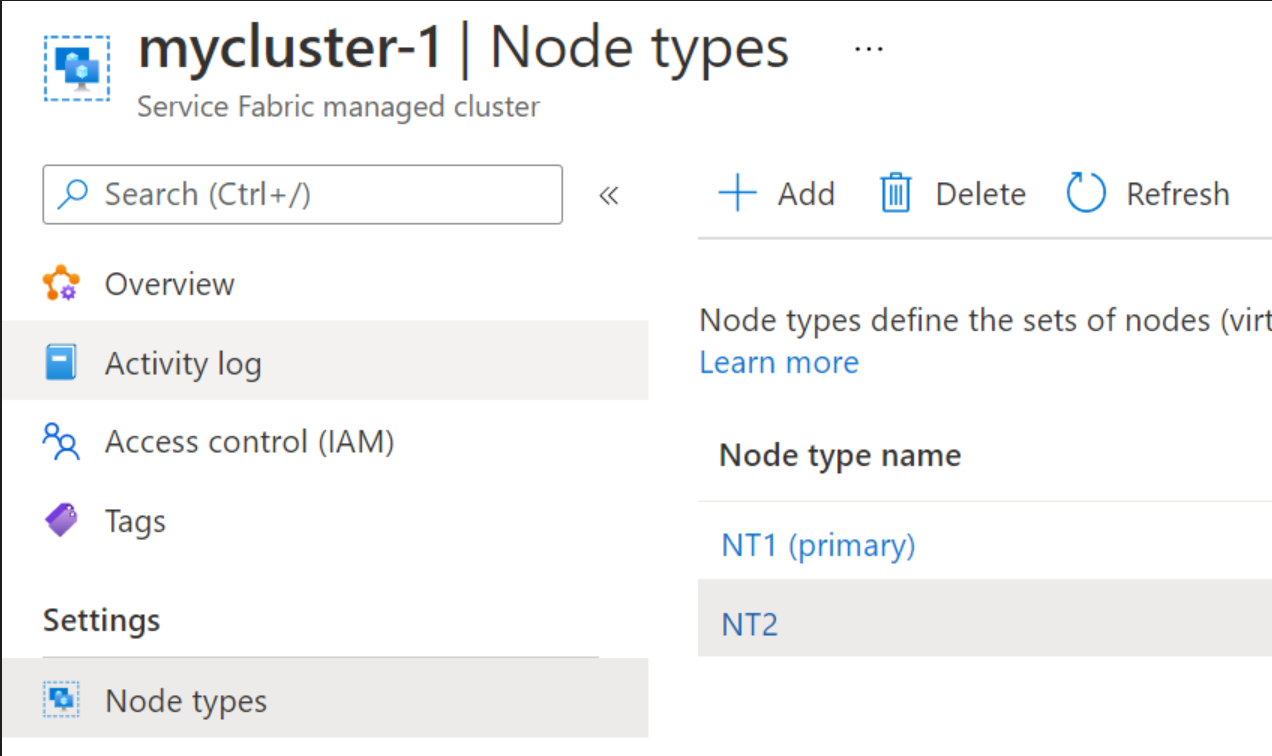
Selecteer
Addbovenaan, vul de vereiste gegevens in en selecteer vervolgens Onderaan toevoegen.Wacht totdat de toevoeging van het nieuwe knooppunttype is voltooid
Toevoegen met een ARM-sjabloon
Voeg nog een resourcetype Microsoft.ServiceFabric/managedclusters/nodetypes toe met de vereiste waarden en voer een clusterimplementatie uit om de instelling van kracht te laten worden.
- De apiVersion van de beheerde Service Fabric-clusterresource moet 2021-05-01 of hoger zijn.
- Zorg ervoor dat u deze optie instelt
isPrimarytrueals u een bestaand primair knooppunttype wilt vervangen.
{
"apiVersion": "[variables('sfApiVersion')]",
"type": "Microsoft.ServiceFabric/managedclusters/nodetypes",
"name": "[concat(parameters('clusterName'), '/', parameters('nodeType2Name'))]",
"location": "[resourcegroup().location]",
"dependsOn": [
"[concat('Microsoft.ServiceFabric/managedclusters/', parameters('clusterName'))]"
],
"properties": {
"isPrimary": false,
"vmImagePublisher": "[parameters('vmImagePublisher')]",
"vmImageOffer": "[parameters('vmImageOffer')]",
"vmImageSku": "[parameters('vmImageSku')]",
"vmImageVersion": "[parameters('vmImageVersion')]",
"vmSize": "[parameters('nodeType2VmSize')]",
"vmInstanceCount": "[parameters('nodeType2VmInstanceCount')]",
"dataDiskSizeGB": "[parameters('nodeType2DataDiskSizeGB')]",
"dataDiskType": "[parameters('nodeType2managedDataDiskType')]"
}
}
Zie de ARM-sjabloon van het voorbeeld van twee knooppunttypen voor een voorbeeld van twee knooppunttypen.
Toevoegen met PowerShell
Als u een nieuw knooppunttype wilt maken, moet u deze eigenschappen definiëren:
- Resourcegroep: Resourcegroep waarin het cluster zich bevindt
- Clusternaam: naam van het beheerde cluster
- Naam van knooppunttype: de naam die uniek is van bestaande knooppunttypen in het cluster.
- Aantal exemplaren: Het eerste aantal knooppunten van het nieuwe knooppunttype.
- VM-grootte: VM-SKU voor de knooppunten. Als dit niet is opgegeven, wordt de standaardwaarde Standard_D2 gebruikt.
Notitie
Als u een primair knooppunttype toevoegt, moet de -Primary eigenschap worden gebruikt.
$resourceGroup = "myResourceGroup"
$clusterName = "mysfcluster"
$nodeTypeName = "nt2"
$vmSize = "Standard_D2_v2"
New-AzServiceFabricManagedNodeType -ResourceGroupName $resourceGroup -ClusterName $clusterName -Name $nodeTypeName -InstanceCount 3 -vmSize $vmSize
Een knooppunttype verwijderen
U kunt een door Service Fabric beheerd clusterknooppunttype verwijderen met behulp van de portal of PowerShell.
Notitie
Als u een primair knooppunttype uit een beheerd Service Fabric-cluster wilt verwijderen, moet u PowerShell gebruiken en moet er meer dan één primair knooppunttype beschikbaar zijn.
Verwijderen met portal
Meld u aan bij de Azure-portal
Navigeer naar de overzichtspagina van uw clusterresource. ! [Voorbeeldoverzichtspagina][overzicht]
Selecteren
Node typesonder deSettingssectie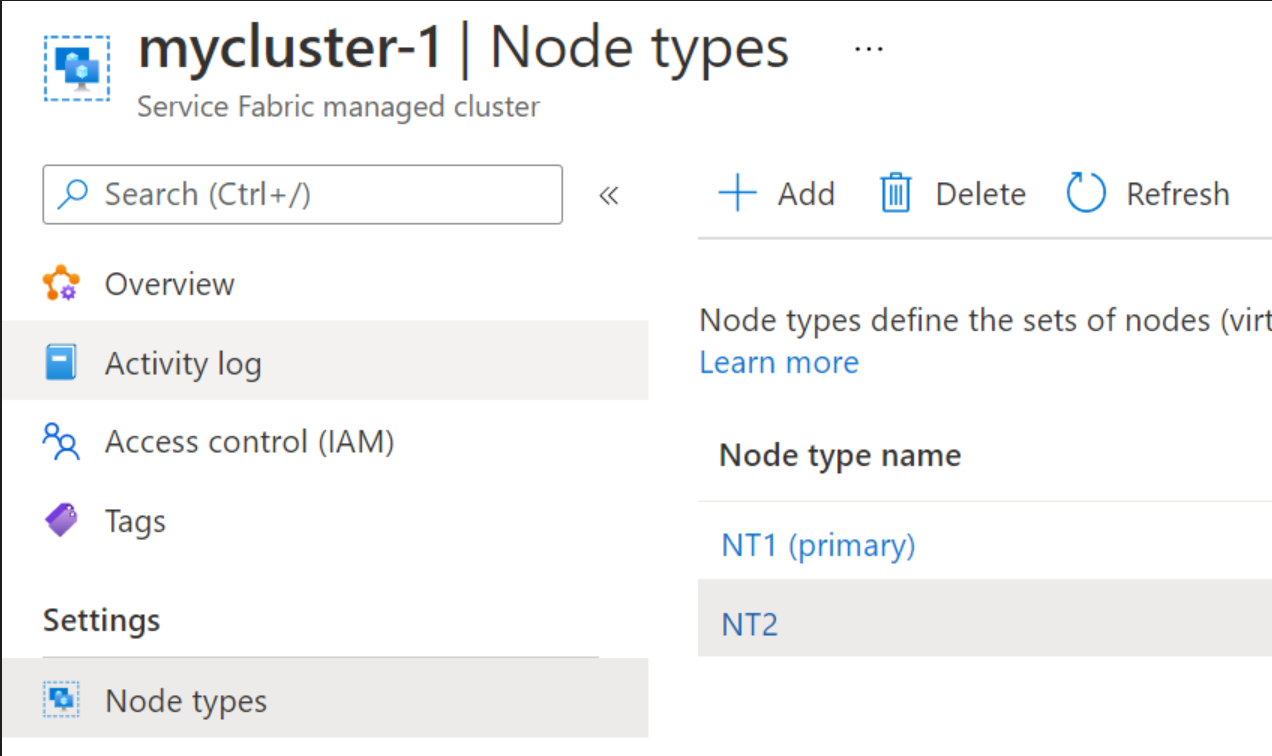
Selecteer het
Node Typebestand dat u wilt verwijderen en selecteerDeletebovenaan.
Verwijderen met PowerShell
Notitie
Als u een primair knooppunttype verwijdert voor scenario's zoals het upgraden van de SKU, duurt het meerdere uren en kan de voortgang worden bewaakt met behulp van SFX. Seed-knooppunten migreren één knooppunt per upgradedomein(UD) per keer.
Als u een knooppunttype wilt verwijderen, moet u deze eigenschappen definiëren:
- Resourcegroep: Resourcegroep waarin het cluster zich bevindt
- Clusternaam: naam van het beheerde cluster
- Naam van knooppunttype: de naam die uniek is van bestaande knooppunttypen in het cluster.
$resourceGroup = "myResourceGroup"
$clusterName = "myCluster"
$nodeTypeName = "nt2"
Remove-AzServiceFabricManagedNodeType -ResourceGroupName $resourceGroup -ClusterName $clusterName -Name $nodeTypeName
Een knooppunttype schalen
U kunt een door Service Fabric beheerd clusterknooppunttype schalen met portal, ARM-sjabloon of PowerShell. U kunt automatische schaalaanpassing ook configureren voor een secundair knooppunttype als u een volledig geautomatiseerde oplossing wilt.
Notitie
- Een primair knooppunttype kan niet worden ingesteld op automatisch schalen en u kunt dit alleen instellen op handmatig schalen.
- Voor het type primair knooppunt kunt u niet onder 3 knooppunten gaan voor een Basic SKU-cluster en 5 knooppunten voor een Standard SKU-cluster.
Schalen met behulp van de portal
In dit scenario leert u hoe u het aantal knooppunten voor een knooppunttype wijzigt met behulp van de portal.
Meld u aan bij de Azure-portal
Navigeer naar de overzichtspagina van uw clusterresource. ! [Voorbeeldoverzichtspagina][overzicht]
Selecteren
Node Typesonder deSettingssectieSelecteer de optie die
Node type nameu wilt wijzigenControleer en werk indien nodig eigenschappen van het knooppunttype bij.
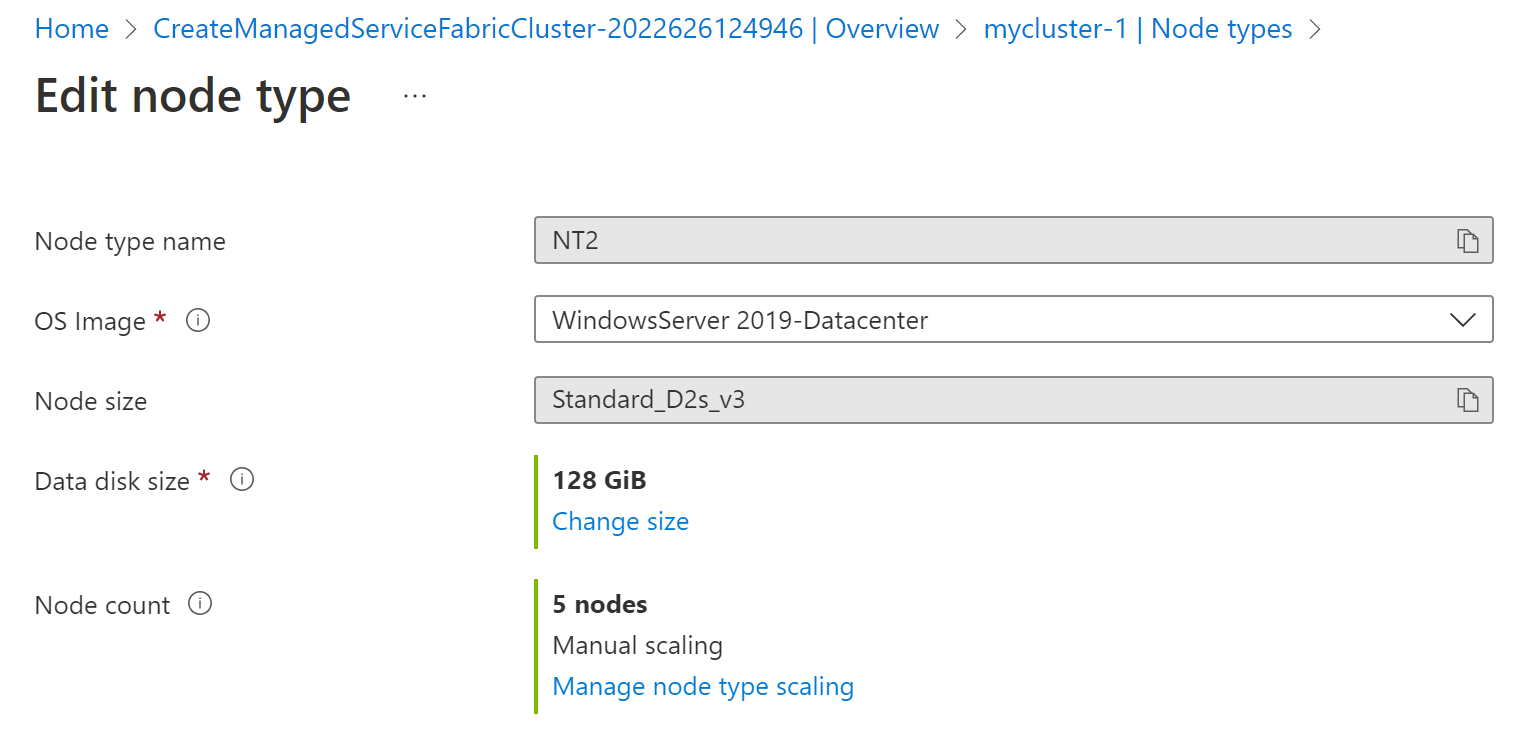
Selecteer
Manage node type scalingdeze optie om de schaalinstellingen te configureren en kies tussen aangepaste opties voor automatisch schalen en handmatige schaalaanpassing. Automatisch schalen is een ingebouwde functie waarmee toepassingen hun beste prestaties kunnen leveren wanneer de vraag verandert. U kunt ervoor kiezen om uw resource handmatig te schalen naar een specifiek aantal exemplaren of via een aangepast beleid voor automatische schaalaanpassing dat wordt geschaald op basis van metrische drempelwaarden. U kunt ook het aantal exemplaren plannen om te schalen tijdens aangewezen tijdvensters. Meer informatie over automatische schaalaanpassing van Azure of het bekijken van de instructievideo.Aangepaste automatische schaalaanpassing: selecteer de juiste optie
scale modeom het aangepaste beleid voor automatische schaalaanpassing te definiëren ,Scale to a specific instance countofScale based on a metric. De laatste is gebaseerd op regels voor metrische trigger, bijvoorbeeld het aantal exemplaren verhogen met 1 wanneer het CPU-percentage hoger is dan 70%. Nadat u het beleid hebt gedefinieerd, selecteert uSavebovenaan.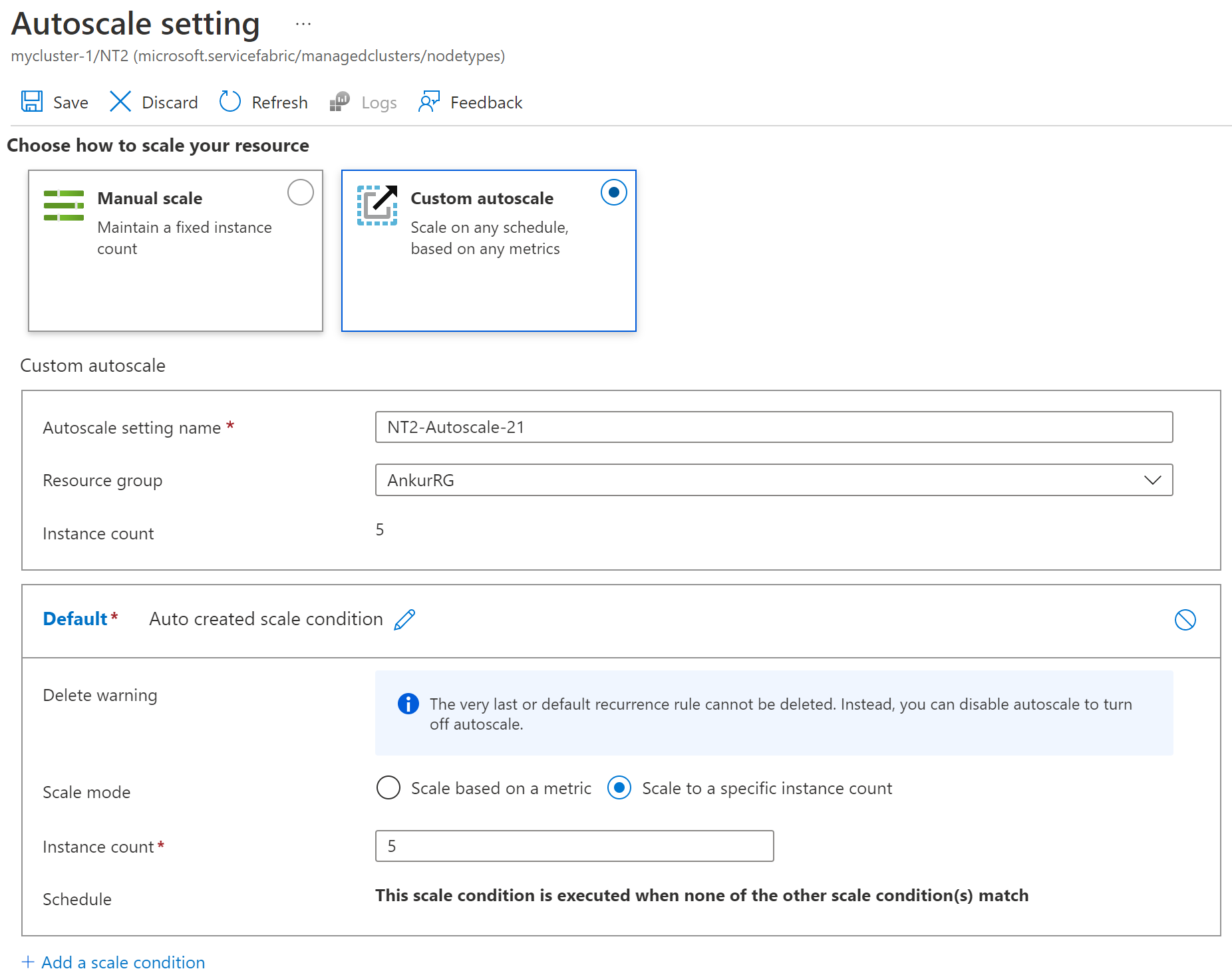
Handmatig schalen: pas de
Node countnieuwe waarde aan die u wilt en selecteerSavebovenaan. In deze schermopname is3de waarde gewijzigd5in .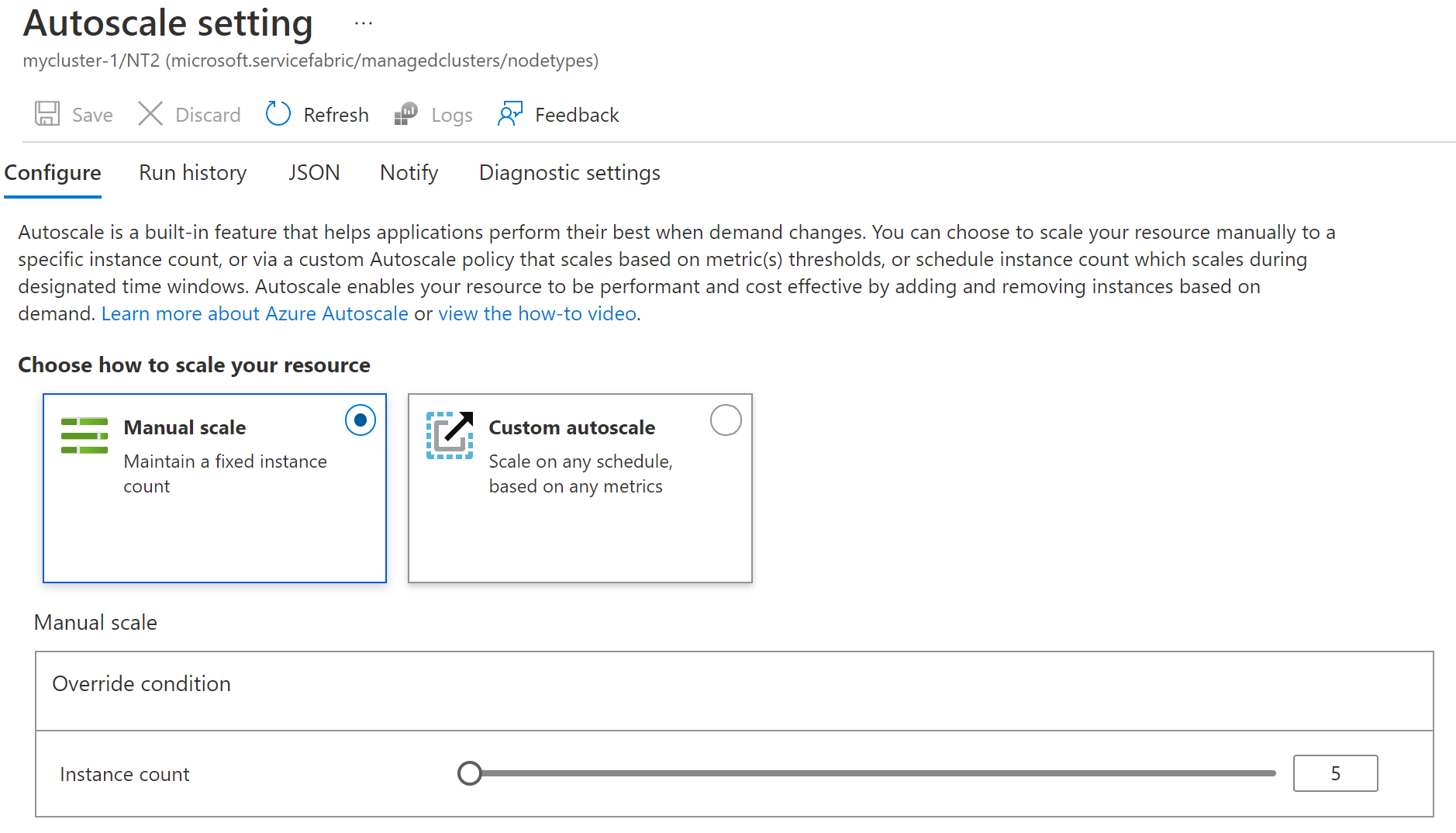
Selecteer
Applyonderaan om deze opgeslagen instellingen op het knooppunttype te configureren.De
Provisioning statestatus wordt weergegeven totdatUpdatingdeze is voltooid. Als u klaar bent, wordt deze opnieuw weergegevenSucceeded.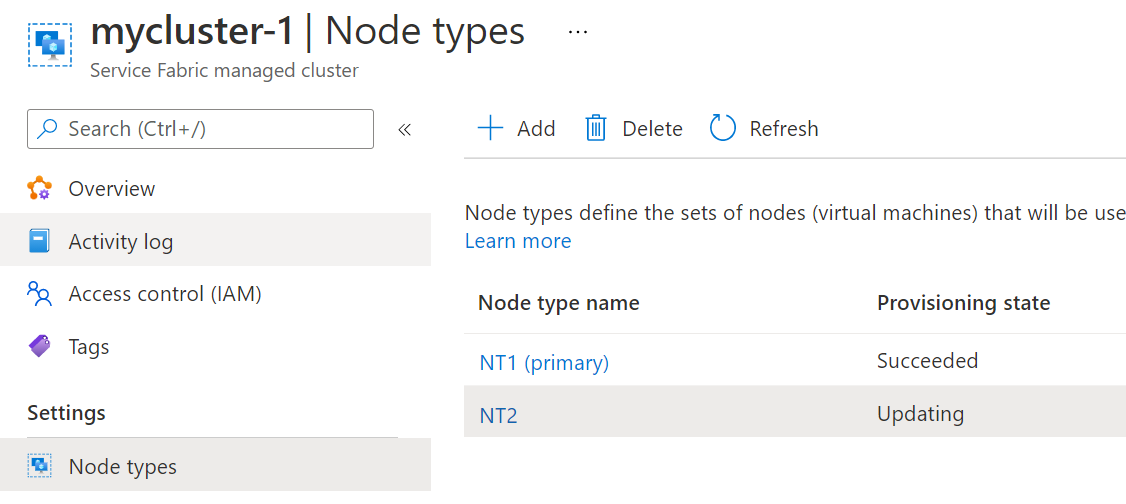
Een knooppunttype schalen met een sjabloon
Als u het aantal knooppunten voor een knooppunttype wilt aanpassen met behulp van een ARM-sjabloon, past u de vmInstanceCount eigenschap aan met de nieuwe waarde en voert u een clusterimplementatie uit om de instelling van kracht te laten worden. Het cluster wordt automatisch bijgewerkt. U ziet de extra knooppunten wanneer u klaar bent.
- De apiVersion van de beheerde Service Fabric-clusterresource moet 2021-05-01 of hoger zijn.
Notitie
De beheerde clusterprovider blokkeert schaalaanpassingen en retourneert een fout als de schaalaanvraag de vereiste minimumgegevens schendt.
{
"apiVersion": "[variables('sfApiVersion')]",
"type": "Microsoft.ServiceFabric/managedclusters/nodetypes",
"name": "[concat(parameters('clusterName'), '/', parameters('nodeTypeName'))]",
"location": "[resourcegroup().location]",
"properties": {
...
"vmInstanceCount": "[parameters('nodeTypeVmInstanceCount')]",
...
}
}
Een knooppunttype schalen met PowerShell
Wijzig het aantal instanties om het aantal knooppunten op het knooppunttype dat u wilt schalen, te verhogen of te verlagen. De namen van knooppunttypen vindt u in de Azure Resource Manager-sjabloon (ARM-sjabloon) van de clusterimplementatie of in de Service Fabric Explorer.
$resourceGroup = "myResourceGroup"
$clusterName = "mysfcluster"
$nodeTypeName = "FE"
$instanceCount = "7"
Set-AzServiceFabricManagedNodeType -ResourceGroupName $resourceGroup -ClusterName $clusterName -name $nodeTypeName -InstanceCount $instanceCount -Verbose
Het cluster wordt automatisch bijgewerkt. U ziet de extra knooppunten wanneer u klaar bent.
Automatische upgrades van installatiekopieën van het besturingssysteem inschakelen
U kunt ervoor kiezen om automatische upgrades van installatiekopieën van het besturingssysteem in te schakelen naar de virtuele machines waarop uw beheerde clusterknooppunten worden uitgevoerd. Hoewel de virtuele-machineschaalsetresources namens u worden beheerd met beheerde Service Fabric-clusters, is het uw keuze om automatische upgrades van installatiekopieën van het besturingssysteem in te schakelen voor uw clusterknooppunten. Net als bij klassieke Service Fabric-clusters worden beheerde clusterknooppunten niet standaard bijgewerkt om onbedoelde onderbrekingen van uw cluster te voorkomen.
Notitie
Automatische upgrade van installatiekopieën van het besturingssysteem wordt ondersteund voor marketplace- en aangepaste installatiekopieën.
Automatische upgrades van het besturingssysteem inschakelen:
- ApiVersion
2021-05-01of latere versie van Microsoft.ServiceFabric/managedclusters en Microsoft.ServiceFabric/managedclusters/nodetypes-resources gebruiken - Stel de eigenschap
enableAutoOSUpgradevan het cluster in op true - Stel de resource-eigenschap
vmImageVersionvan het clusterknooppuntType in op de meest recente
Voorbeeld:
{
"apiVersion": "[variables('sfApiVersion')]",
"type": "Microsoft.ServiceFabric/managedclusters",
...
"properties": {
...
"enableAutoOSUpgrade": true
},
},
{
"apiVersion": "[variables('sfApiVersion')]",
"type": "Microsoft.ServiceFabric/managedclusters/nodetypes",
...
"properties": {
...
"vmImageVersion": "latest",
...
}
}
}
Zodra deze optie is ingeschakeld, begint Service Fabric met het uitvoeren van query's en het bijhouden van besturingssysteeminstallatiekopieën in het beheerde cluster. Als er een nieuwe versie van het besturingssysteem beschikbaar is, worden de typen clusterknooppunten (virtuele-machineschaalsets) één voor één bijgewerkt. Service Fabric-runtime-upgrades worden pas uitgevoerd nadat is bevestigd dat er geen upgrades van installatiekopieën van het clusterknooppunt worden uitgevoerd.
Als een upgrade mislukt, probeert Service Fabric het na 24 uur opnieuw voor maximaal drie nieuwe pogingen. Net als bij klassieke (niet-beheerde) Service Fabric-upgrades kunnen beschadigde apps of knooppunten de upgrade van de installatiekopie van het besturingssysteem blokkeren.
Zie Automatische upgrades van installatiekopieën met virtuele-machineschaalsets van Azure voor meer informatie over upgrades van installatiekopieën.
De SKU van het besturingssysteem voor een knooppunttype wijzigen
Met beheerde Service Fabric-clusters kunt u de SKU van het besturingssysteem wijzigen voor een knooppunttype. Dit proces is handig voor scenario's zoals migreren van Windows 2019 naar Windows 2022 of als u wilt overschakelen naar een Server (Core) SKU versus Server met Desktop Experience SKU.
Besturingssysteem-SKU wijzigen met portal
In dit scenario leert u hoe u de installatiekopie van het besturingssysteem voor een knooppunttype wijzigt met behulp van de portal.
Meld u aan bij de Azure-portal
Navigeer naar de overzichtspagina van uw clusterresource. ! [Voorbeeldoverzichtspagina][overzicht]
Selecteren
Node Typesonder deSettingssectieSelecteer de optie die
Node type nameu wilt wijzigenPas de
OS Imagegewenste nieuwe waarde aan en selecteerApplyonderaan. ! [Voorbeeld van het wijzigen van de installatiekopieën van het besturingssysteem][change-os-image]Hier
Provisioning stateziet u een status vanUpdatingen voert u één upgradedomein tegelijk uit. Als u klaar bent, wordt deze opnieuw weergegevenSucceeded.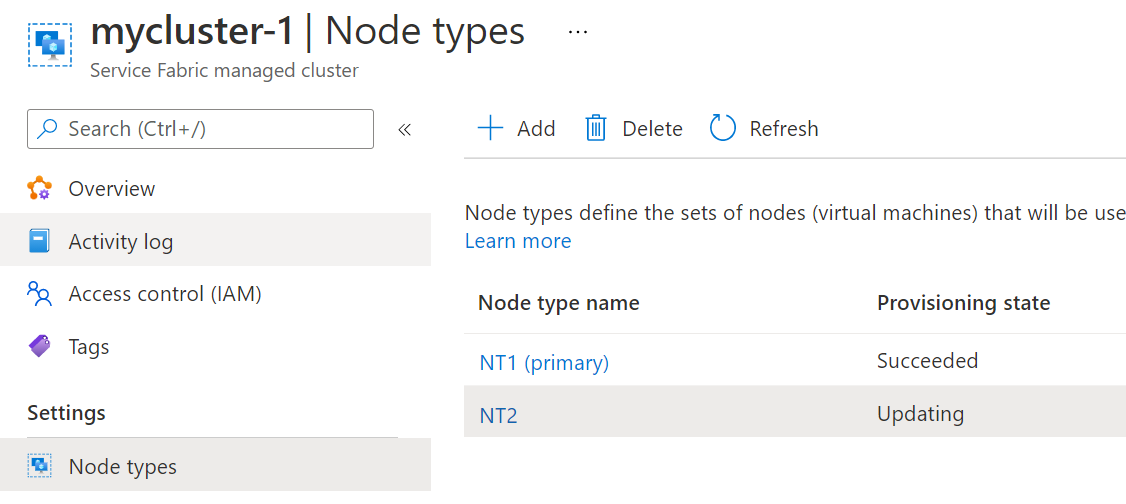
Besturingssysteem-SKU wijzigen met een sjabloon
Als u de installatiekopie van het besturingssysteem wilt wijzigen die wordt gebruikt voor een knooppunttype met behulp van een ARM-sjabloon, past u de vmImageSku eigenschap aan met de nieuwe waarde en voert u een clusterimplementatie uit om de instelling van kracht te laten worden. De beheerde clusterprovider herinstallatiekopie van elk exemplaar door een upgradedomein uit te voeren.
- De apiVersion van de beheerde Service Fabric-clusterresource moet 2021-05-01 of hoger zijn.
{
"apiVersion": "[variables('sfApiVersion')]",
"type": "Microsoft.ServiceFabric/managedclusters/nodetypes",
"name": "[concat(parameters('clusterName'), '/', parameters('nodeTypeName'))]",
"location": "[resourcegroup().location]",
"properties": {
...
"vmImagePublisher": "[parameters('vmImagePublisher')]",
"vmImageOffer": "[parameters('vmImageOffer')]",
"vmImageSku": "[parameters('vmImageSku')]",
"vmImageVersion": "[parameters('vmImageVersion')]",
...
}
}
Plaatsingseigenschappen voor een knooppunttype configureren
Eigenschappen voor plaatsing worden gebruikt om ervoor te zorgen dat bepaalde workloads alleen worden uitgevoerd op bepaalde knooppunttypen in het cluster. Beheerde Service Fabric-clusters ondersteunen het configureren van deze eigenschappen via portal, ARM-sjabloon of PowerShell.
Plaatsingseigenschappen configureren met portal
In deze procedure leert u hoe u een plaatsingseigenschap voor een knooppunttype wijzigt met behulp van de portal.
Meld u aan bij de Azure-portal
Navigeer naar de overzichtspagina van uw clusterresource. ! [Voorbeeldoverzichtspagina][overzicht]
Selecteren
Node Typesonder deSettingssectieSelecteer de optie die
Node type nameu wilt wijzigenVoeg in de
Placement propertiessectie de gewenste naam en waarde toe en selecteerApplyonderaan. In deze schermopname is hetNameSSD_Premiumgebruikt met .trueValue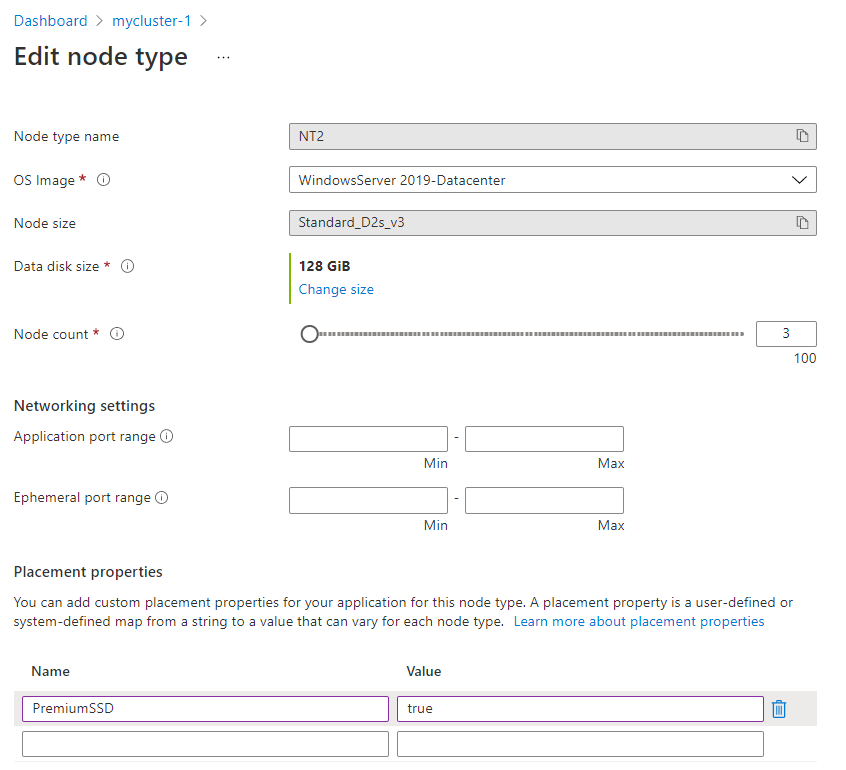
De
Provisioning statestatus wordt weergegeven totdatUpdatingdeze is voltooid. Als u klaar bent, wordt deze opnieuw weergegevenSucceeded.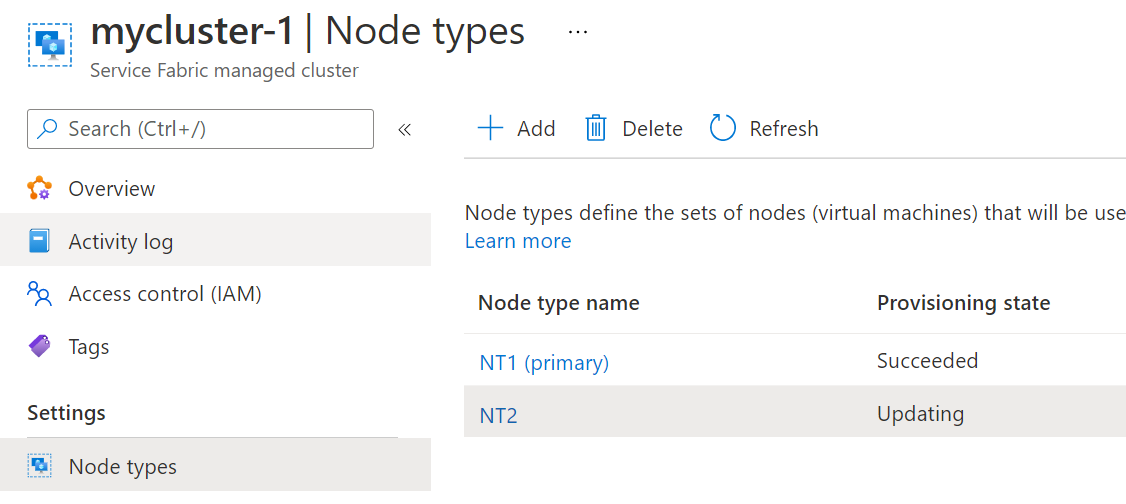
Eigenschappen voor plaatsing configureren met een sjabloon
Als u de plaatsingseigenschappen voor een knooppunttype wilt aanpassen met behulp van een ARM-sjabloon, past u de placementProperties eigenschap aan met een of meer nieuwe waarden en voert u een clusterimplementatie uit om de instelling van kracht te laten worden. In het volgende voorbeeld ziet u drie waarden die worden ingesteld voor een knooppunttype.
- De apiVersion van de beheerde Service Fabric-clusterresource moet 2021-05-01 of hoger zijn.
{
"apiVersion": "[variables('sfApiVersion')]",
"type": "Microsoft.ServiceFabric/managedclusters/nodetypes",
"name": "[concat(parameters('clusterName'), '/', parameters('nodeTypeName'))]",
"location": "[resourcegroup().location]",
"properties": {
"placementProperties": {
"PremiumSSD": "true",
"NodeColor": "green",
"SomeProperty": "5"
}
}
}
Plaatsingseigenschappen configureren met PowerShell
In het volgende voorbeeld worden alle bestaande plaatsingseigenschappen voor een bepaald knooppunttype bijgewerkt en overschreven.
$rgName = "testRG"
$clusterName = "testCluster"
$NodeTypeName = "nt1"
Set-AzServiceFabricManagedNodeType -ResourceGroupName $rgName -ClusterName $clusterName -name $NodeTypeName -PlacementProperty @{NodeColor="Red";SomeProperty="6";} -Verbose
De VM-SKU voor een knooppunttype wijzigen
Als u de GROOTTE van de VM-SKU wilt wijzigen die wordt gebruikt voor een knooppunttype met behulp van een ARM-sjabloon, past u de vmSize eigenschap aan met de nieuwe waarde en voert u een clusterimplementatie uit om de instelling van kracht te laten worden. De beheerde clusterprovider herinstallatiekopie van elk exemplaar door een upgradedomein uit te voeren. Raadpleeg de VM-grootten voor een lijst met SKU-opties - Azure Virtual Machines | Microsoft Learn.
{
"apiVersion": "[variables('sfApiVersion')]",
"type": "Microsoft.ServiceFabric/managedclusters/nodetypes",
"name": "[concat(parameters('clusterName'), '/', parameters('nodeTypeName'))]",
"location": "[resourcegroup().location]",
"properties": {
...
"vmSize": "[parameters('vmImageVersion')]",
...
}
}
Meerdere beheerde schijven configureren
Beheerde Service Fabric-clusters configureren standaard één beheerde schijf. Door de volgende optionele eigenschap en waarden te configureren, kunt u meer beheerde schijven toevoegen aan knooppunttypen binnen een cluster. U kunt de stationsletter, het schijftype en de grootte per schijf opgeven.
Configureer meer beheerde schijven door de eigenschap en vereiste parameters in uw Resource Manager-sjabloon als volgt te declareren additionalDataDisks :
Functievereisten
- Lun moet uniek zijn per schijf en kan geen gereserveerde lun 0 of 1 gebruiken
- Schijfletter kan geen gereserveerde letters C of D gebruiken en kan niet worden gewijzigd nadat deze is gemaakt. S wordt standaard gebruikt als deze niet is opgegeven.
- Moet een ondersteund schijftype opgeven
- De apiVersion van de beheerde Service Fabric-clusterresource moet 2022-01-01 of hoger zijn.
{
"apiVersion": "[variables('sfApiVersion')]",
"type": "Microsoft.ServiceFabric/managedclusters/nodetypes",
"name": "[concat(parameters('clusterName'), '/', parameters('nodeTypeName'))]",
"location": "[resourcegroup().location]",
"properties": {
"additionalDataDisks": {
"lun": "2",
"diskSizeGB": "50",
"diskType": "Standard_LRS",
"diskLetter": "S"
}
}
}
Bekijk de volledige lijst met beschikbare parameters.
De stationsletter van de Service Fabric-gegevensschijf configureren
Met Service Fabric beheerde clusters configureert u standaard een Service Fabric-gegevensschijf en configureert u automatisch de stationsletter op alle knooppunten van een knooppunttype. Door deze optionele eigenschap en waarde te configureren, kunt u de Service Fabric-gegevensschijfletter opgeven en ophalen als u specifieke vereisten hebt voor stationslettertoewijzing.
Functievereisten
- Schijfletter kan geen gereserveerde letters C of D gebruiken en kan niet worden gewijzigd nadat deze is gemaakt. S wordt als standaard gebruikt als niet opgegeven.
- De apiVersion van de beheerde Service Fabric-clusterresource moet 2022-01-01 of hoger zijn.
{
{
"apiVersion": "[variables('sfApiVersion')]",
"type": "Microsoft.ServiceFabric/managedclusters/nodetypes",
"name": "[concat(parameters('clusterName'), '/', parameters('nodeTypeName'))]",
"location": "[resourcegroup().location]",
"properties": {
"dataDiskLetter": "S"
}
}
}
Computernaamvoorvoegsel instellen
Klanten die langere namen nodig hebben voor hun knooppunttype voor uitgebreidere beschrijvingen, profiteren van het voorvoegsel van de computernaam.
Notitie
Computernaamvoorvoegsel werkt alleen voor service fabric-API-versie 2024-04-01 or later.
Implementeer de volgende WIJZIGINGEN in de ARM-sjabloon om het voorvoegsel van de computernaam in te stellen:
{
"apiVersion": "2024-04-01",
"type": "Microsoft.ServiceFabric/managedclusters/nodetypes",
"name": "[concat(parameters('clusterName'), '/', 'BE-testResourceGroup-testRegion-test')]",
"location": "[parameters('clusterLocation')]",
"dependsOn": [
"[concat('Microsoft.ServiceFabric/managedclusters/', parameters('clusterName'))]"
],
"properties": {
"isPrimary": false,
"dataDiskSizeGB": "[parameters('dataDiskSizeGB')]",
"vmImagePublisher": "[parameters('vmImagePublisher')]",
"vmImageOffer": "[parameters('vmImageOffer')]",
"vmImageSku": "[parameters('vmImageSku')]",
"vmImageVersion": "[parameters('vmImageVersion')]",
"vmSize": "[parameters('vmSize')]",
"vmInstanceCount": "[parameters('vmInstanceCount')]",
"computerNamePrefix": "computerNamePrefix"
}
}